お手持ちのデバイス:airplay機能付きのiphone
方法①
この方法で接続した後、iphoneはモバイルデータ通信でインターネットに接続しかできません。Wi-Fiでインターネットに接続できません
1. リモコンでの“INPUT”または本体での入力信号選択ボタンを押しメニューに入ります。UNi-Linkを選択してUNi-Link画面に入ります。
2.UNi-Link画面で、リモコンでの“OK”ボタンまたは本体での再生ボアンを押して、DLNAモードに切り替えます。
3. iphoneでプロジェクターから発送するWi-Fi(Uni-Link-EOC10C)を選択します。(Wi-Fiの名は機械によって違います。下記はUni-Link-EOC10Cを例とします)
4. Uni-Link-EOC10Cを選択し、ミラーリングをオンして設定完了。
方法②
(この方法で接続した後、iphoneはWi-Fiでインターネットに接続できます。)
1. リモコンでの“INPUT”または本体での入力信号選択ボタンを押しメニューに入ります。UNi-Linkを選択してUNi-Link画面に入ります。
UNi-Link画面で、リモコンでの“OK”ボタンまたは本体での再生ボアンを押して、DLNAモードに切り替えます。
2. iphoneでプロジェクターから発送するWi-Fi(Uni-Link-EOC10C)を選択します。(Wi-Fiの名は機械によって違います。下記はUni-Link-EOC10Cを例とします)
3. Safariを開き、192.168.49.1を入力して、 Wi-Fiのようなマークをタップします。
4. 接続する無線親機のSSIDを選択します。
5.Password欄に選択した無線親機のSSIDの暗号化キーを入力し、「connt」をタップします。
6. Uni-Link-EOC10Cを選択し、ミラーリングをオンして設定完了。
お手持ちのデバイス:Wi-Fi Display(Miracast)機能付きの androidスマホ
PS:下記はNexus5を例とします。
1. リモコンでの“INPUT”または本体での入力信号選択ボタンを押しメニューに入ります。UNi-Linkを選択してUNi-Link画面に入ります。
2. スマホで画面のキャストを選択し、プロジェクターから発送するWi-Fi(Uni-Link-EOC10C)を選択します。
3.(Wi-Fiの名は機械によって違います。下記はUni-Link-EOC10Cを例とします)
-
購入金額
11,900円
-
購入日
2016年05月04日
-
購入場所
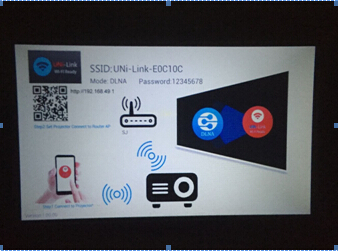
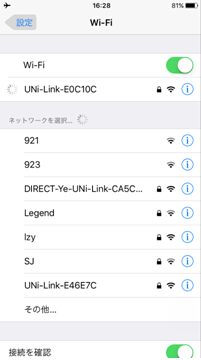
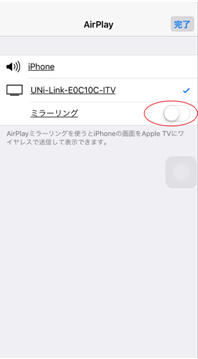
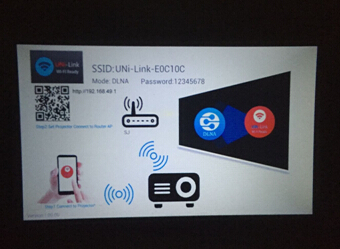
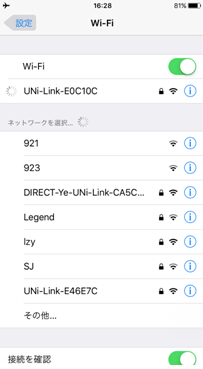
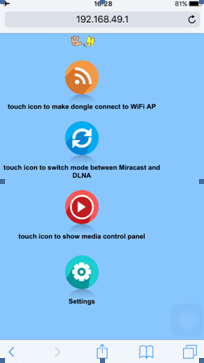
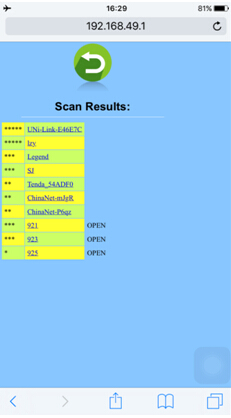
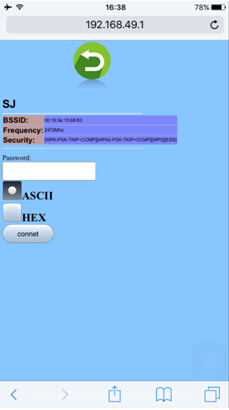
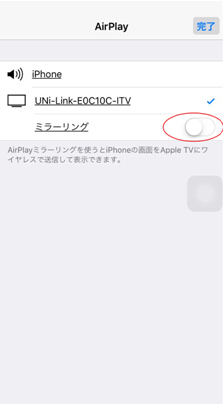
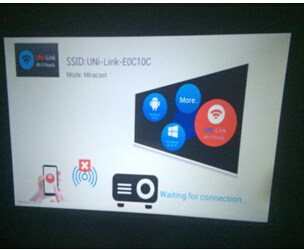
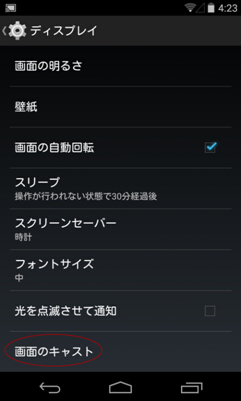
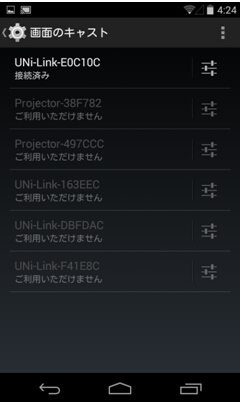

Daichiさん
2021/04/23
随分昔の投稿ですのでお答えいただけるかわかりませんが、、、、
今回こちらを購入したのですが、アマゾンプライムの視聴は可能でしょうか?